Hostwinds 튜토리얼
에 대한 검색 결과:
목차
Python 웹 프레임 워크를 실행하는 방법 (Ubuntu 18.04)
태그 : Ubuntu
파이썬은 일부 웹 개발자에게 인기있는 언어입니다. Flask 및 Django와 같은 프레임 워크는 백엔드 웹 개발 속도를 높일 수 있습니다. 이 안내서는 Django 프레임 워크를 위로 가져오고 HostWinds VPS 서버에서 인터넷을 통해 제공되는 방법을 실행하는 방법을 지켜보아야합니다.
시작하려면 다음이 필요합니다.
- Hostwinds Linux 클라우드 VPS 서버
- SSH 액세스
- Ubuntu 18.04
- 서버를 가리키는 도메인 이름입니다
우리는 다음을 사용할 것입니다.
- NGINX 웹 서버
- Django Python 프레임 워크
- 둘 사이의 인터페이스 역할을하는 uWSGI.
사용자 생성
시스템의 대부분의 서비스는 루트로 실행할 필요가 없으며 보안상의 이유로이 가이드의 나머지 명령을 실행하기 위해 비 루트 사용자를 설정합니다.이 사용자에게 전화 할 수 있습니다.여기서 "사용자"라는 사용자를 만드는 중입니다.
adduser user
그런 다음이 새 사용자의 암호를 묻는 메시지를 표시하고 기억할 수있는 암호를 만들고 다른 사람들이 추측 할 수 있도록 하드합니다.그것은 또한 몇 가지 추가 정보를 요구할 것입니다. 그러나 모든 필드를 공백으로두면 아무 것도 영향을 미치지 않아야합니다.이제이 사용자가 일부 루트 명령을 실행하도록하기 때문에 "사용자"에 대해서는 "sudo"라는 그룹에 추가 할 것입니다.
usermod -aG sudo user
이렇게하면 사용자의 암호를 사용하여 루트로 보호 된 명령을 실행하려면 "sudo"를 사용하여 명령을 접 두부도 설정할 수 있습니다.
이제 '종료'명령을 사용하여 서버에 다시 로그인하십시오. SSH 사용 사용자가 설정 한 사용자.사용자가 설정하기 만하면 사용자 이름은 "사용자"가 될 것이고, adduser 명령을 실행할 때 설정 한 암호가 될 것입니다.
Django 설치 및 설정
Django를 사용하려면 파이썬 환경을 설정해야합니다.이 명령을 사용하여 소프트웨어를 최신 버전으로 업데이트하여 시작하십시오.
sudo apt update && sudo apt upgrade
이제 시스템 전체의 소프트웨어가 필요합니다. 고맙게도, 우리가 필요로하는 모든 것이 우분투 리포지토리에서 이용할 수 있으며 apt-get와 함께 설치할 수 있습니다.
sudo apt-get install python3-pip nginx
시스템 전반에 걸친 소프트웨어를 설치하면 개인 Django 환경을 구축 할 수 있습니다. 운영:
mkdir public_html
cd public_html
python3 -m venv django_serve
이렇게하면 Django_serve라는 폴더가 생성되어 몇 가지가 있습니다. 그것은 자체 버전의 파이썬을 가지고 있으며 소스 파일을 활성화 할 때 PIP와 함께 설치된 소프트웨어는 시스템 전체 대신 해당 디렉터리로 이동합니다. 다음 단계는 개인 파이썬 파일을 활성화하고 Django를 설치하는 것입니다.
source django-serve/bin/activate
이제 Django를 설치하고 다음 명령을 사용하여 Django 프로젝트를 시작할 수 있습니다.
pip install django
django-admin startproject my_site
웹 서버가 Django에 액세스 할 수있게하려면 허용 된 호스트에 도메인을 추가해야합니다. 명령 줄 텍스트 편집기를 사용하여 명령 줄에서 파일을 쓸거나 편집 할 수 있습니다. 많은 사람들이 Linux에서 사용할 수 있으며이 가이드에서 나노를 사용할 것입니다.
Nano를 사용하여 MySite 디렉토리에서 파일 설정을 편집하십시오.
nano mysite/settings.py
파일에서 파일에서 읽는 줄을 찾으십시오. allowed_hosts = [].
괄호 안에서 사이트의 도메인 이름을 다음과 같이 따옴표로 추가하십시오.
ALLOWED_HOSTS = ['yourdomain.com', 'www.yourdomain.com']
Control-X를 누르면 Nano를 저장할 때 'Y'를 누르십시오.
deactivate 명령을 사용하여 일반 쉘로 다시 이동할 수 있습니다.
새 사이트가 생성되면 uWSGI 설정에주의를 돌릴 수 있습니다.
uWSGI 구성
UWSGI는 Python 코드와 웹 서버 소프트웨어간에 통신하는 프로토콜 소프트웨어입니다. 단순화를 위해 우리는 호스트가 하나의 UWSGI 인스턴스 만 사용하도록 할 것입니다. 우리는 프로젝트에 대한 구성 파일을 설정하고 백그라운드에서 실행할 SystemD 서비스를 만듭니다.
시작하려면 uWSGI를 구성하는 파일을 작성해야합니다.
다시 한 번 nano를 사용하여 파일을 작성합니다.
nano mysite.ini
다음은 시작을위한 베어 본 INI 파일입니다.
#/home/user/public_html/mysite.ini
[uwsgi]
socket = 127.0.0.1:10080
chdir = /home/$USER/public_html/my_site
module = my_site.wsgi:application
processes = 4
threads = 2
USERMAME을 위의 $ 사용자를 사용하여 사용중인 사용자 이름과 MY_SITE를 도메인 이름으로 바꿉니다.
Systemd 서비스 구성
UWSGI가 설정되면 백그라운드에서 자동으로 실행되도록 Linux를 가져와야합니다.대부분의 현대적인 Linux 배포판은 SystemD 소프트웨어로 관리되었습니다.UWSGI를 관리 할 수있는 "서비스 파일"이라는 메시지 파일을 만들어야합니다.
우리는 my_site.service 파일을 호출 할 것입니다.그것을 열고 서비스를 설정하려면 다음을 실행하십시오.
sudo nano /etc/system/systemd/my_site.service
#/etc/system/systemd/my_site.service
#Tells Systemd about your site
[Unit]
Description=Guide test site.
After=network.target
#Where systemd should start it from.
[Service]
User=$USER
Group=www-data
WorkingDirectory=/home/user/public_html/my_site
Environment="PATH=/home/user/django_serve/bin"
ExecStart=/home/user/public_html/django_serve/bin/uwsgi my_site.ini
#For starting the service at boot.
[Install]
WantedBy=multi-user.target
위의 $ USER을 위의 사용자 이름과 MY_SITE를 사용하여 도메인 이름으로 바꿉니다.
NGINX 구성
마지막으로 UWSGI를 청취하고 웹에서 요청을 통과하기 위해 NGINX를 설정해야합니다. 이 구성은 실제로 설정하기가 쉽습니다. 새 파일 편집을 시작하고 아래 My_site를 아래의 My_Site를 도메인 이름으로 바꿉니다.
sudo nano /etc/nginx/sites-available/my_site.conf
# /etc/nginx/sites-available
# tell it where to look for django
upstream django_serve {
server 127.0.0.1:10800;
}
server {
listen 80; #can be 443 if you have SSL set up.
root /home/user/public_html/my_site/;
server_name www.my_site.com;
location / {
uwsgi_pass django_serve;
include uswgi_params;
}
}
nginx이 파일을 읽고 사용하려면 사이트 사용 디렉토리에 추가해야합니다. 이 명령은 소프트 링크를 생성합니다.
sudo ln -s /etc/nginx/sites-available/my_site.conf /etc/nginx/site-enabled
이제 NGINX를 다시로드합니다.
sudo systemctl restart nginx
이제 VPS에서 사이트를 방문하십시오. 그것이 모두 잘되면, 당신은 이것을보아야합니다 :
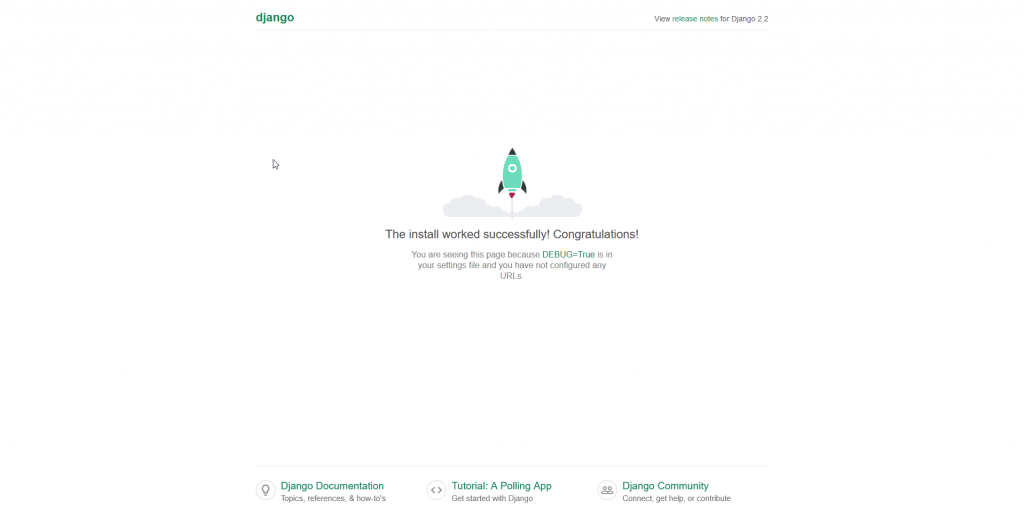
Django의 기본 웹 페이지.
결론
UWSGI와 NGINX를 설정하는 방법은 여러 가지가 있지만 매우 간단하고 간단합니다. 바라건대,이 가이드는 당신을 시작할만큼 충분하며, 언제나처럼 추가 질문이나 우려 사항이 있으시면 우리에게 연락 할 수 있습니다.
작성자 Hostwinds Team / 칠월 26, 2019
